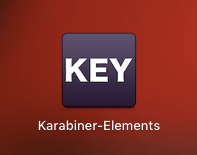中古で買ったMacBook AirがUSキーボードだったため通常のJISキーボードとは日本語切り替え方法が異なり困っていました。
そこで簡単に日本語切り替えができる方法をご紹介します。
目次
Mac USキーボードの標準の日本語切り替え方法

まずは標準の切替え方法を紹介
macOSのUSキーボード入力切り替えは、
[control] + [スペース]
にて行います。
JISキーボードに慣れていると、ちょっとめんどくさいショートカットキーですよね。
左右のcommandキーのみで切り替える
さてここから本番です。
Karabiner-Elementsというツールを使います。
ダウンロードはこちら>>>「Karabiner-Elements」
ダウンロードできたら*.app ファイルを「アプリケーションフォルダ」にぶちこんでください。(コピーしてねの意)
実はこのままだと何もできないのでルールの追加を行います。
Complex Modificationsタブを開きます。
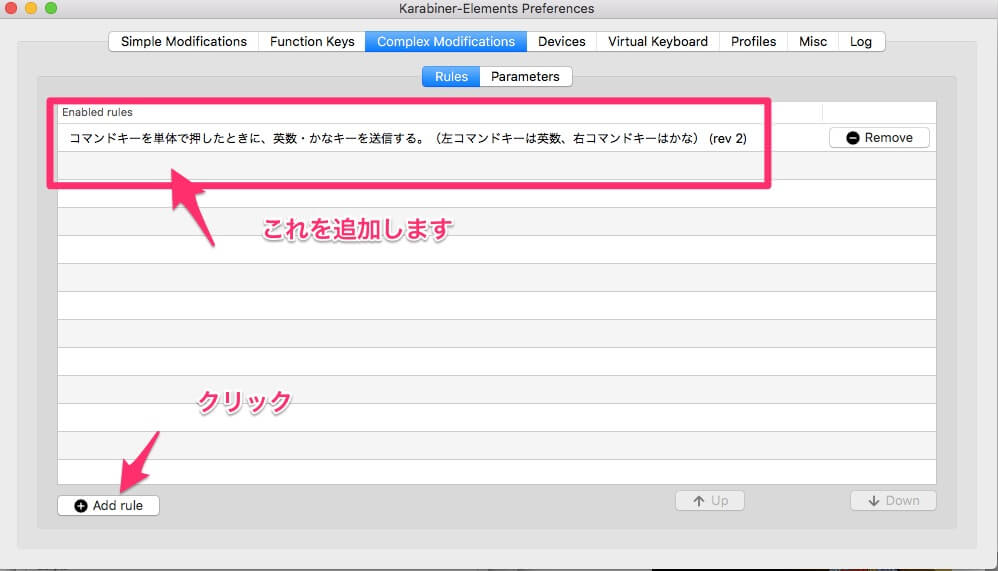
僕のはすでに設定入っていますが、commandキーで日本語切り替えするためのナニかを追加するために
左下の「Add rule」ボタンをクリックします。
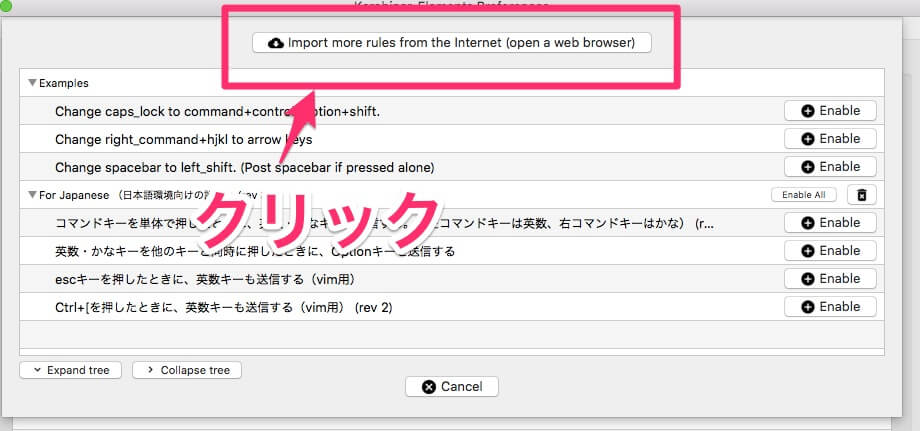
上の方にある「Import more rules form the Internet (open a web borwser)」をクリックするとブラウザが開きます。
ここが開きます>>>「Karabiner-Elements complex_modifications rules」
結構、下の方に行くと、「For Japanese (日本語環境向けの設定)」があるので
[import]をクリックします。
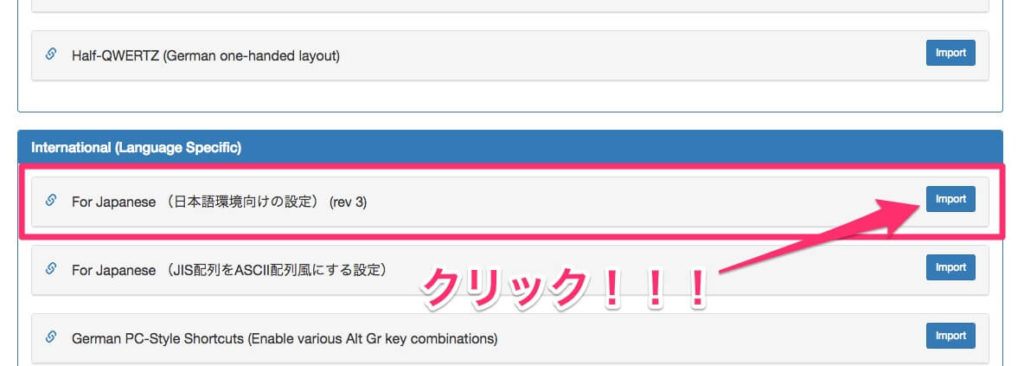
なんかメッセージが表示されたら、
「Karabiner-Elements.app を開く」をクリックし、
Karabiner-Elementsが開いてインポートを開始しましょう。
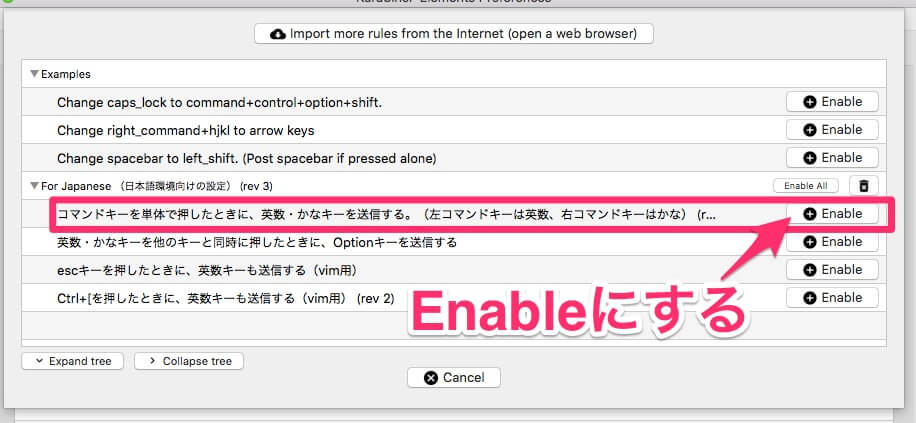
「コマンドキーを単体で押した時にうんたらかんたら」の右側のボタンを「Enable」(有効)にしましょう。
こんな感じになったら作業完了です。
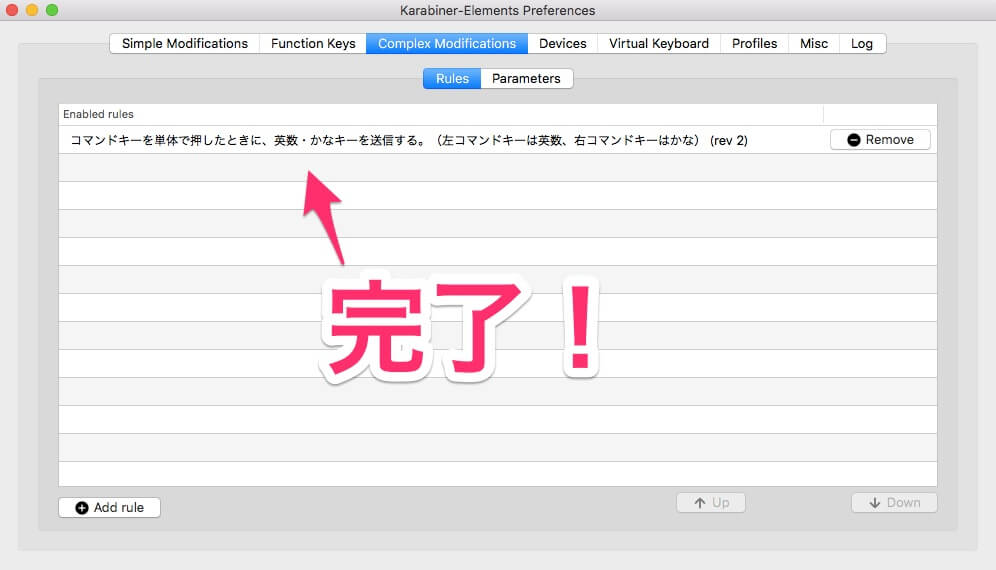
念のためにMacBookを再起動しても良いかも!(任意)
日本語入力切り替えを動作確認しよう
テキストエディターなどで入力切り替えができているかどうか確認しましょう。
もしくは、左右のcommandキーで右上のキー入力表示が切り替わるかでも確認できます。
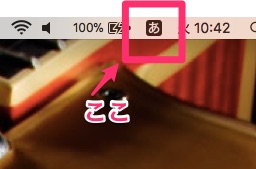
これで入力切り替えがJISキーボードに近づきましたね。
少しでも切り替えストレスが軽減されることを祈っています( *˙ω˙*)و グッ!
外付けキーボードを使う
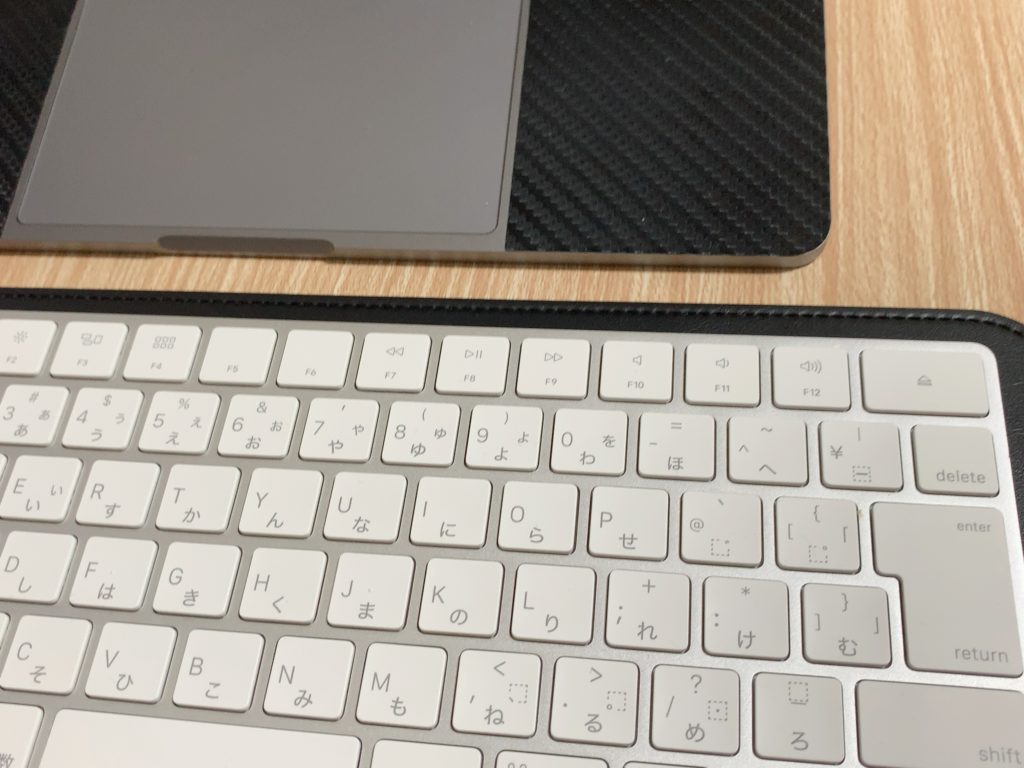
どうしてもUSキーボードに慣れない方は外付けキーボードを使うのも良いですね。
こちらはiPadに接続している記事ですが、MacBookでも同様に使えますのでぜひ!
万が一、間違ってUSキーボードのMacを買ってしまった人は、
サクッと売ってしまって新たにJISキーボードのMacを買いましょう。
USキーボードのMacは人気があるので心配はいりません。
Macの買取はリサイクルショップに持ち込むよりも専門ショップの方が高額買取になりますし、専門家なので安心です。